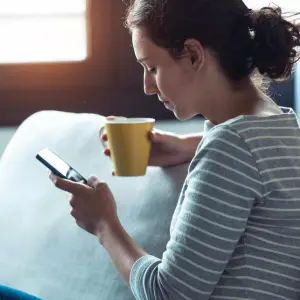Uhrzeit und Datum falsch erfasst: Synchronisierung erneuern
Allgemein synchronisiert sich Deine Fitbit-Smartwatch mit dem Smartphone oder PC, um die aktuelle Zeit korrekt darzustellen. Manchmal geht dabei etwas schief und die Fitbit speichert die falsche Zeitzone ab – und damit auch die falsche Uhrzeit. An der Fitbit selbst kannst Du die Zeit nicht manuell einstellen, deshalb musst Du den Fehler über Umwege beheben.
Der erste Schritt zur Behebung eines Synchronisierungsfehlers ist ein Neustart der Uhr, denn dabei wird der temporäre Speicher gelöscht. Sobald sie sich neu verbindet, ist der Fehler möglicherweise schon behoben.
Ist dies nicht der Fall, kann der nächste Schritt helfen. Du solltest auf Deinem Smartphone die Fitbit-App starten, weil sich dabei beide Geräte neu synchronisieren – inklusive Uhrzeit.
Zeigt Deine Fitbit immer noch nicht die korrekte Uhrzeit an, überprüfe kurz die Zeiteinstellungen Deines Smartphones. Wenn hier alle Angaben stimmen, musst Du weiterführende Schritte ergreifen, um das Problem zu beheben.
Auf der Fitbit Uhrzeit und Datum einstellen
Zunächst musst Du auf dem Wearable selbst das Profilbildsymbol auf dem Ziffernblatt rechts oben antippen. Anschließend öffnest Du die Kontoeinstellungen. Nun geht es weiter über den Button „Persönliche Einstellungen“. Wenn Du hier herunterscrollst, findest Du die Option „Zeit“.
In diesem Abschnitt kannst Du Deine Zeitzone manuell einstellen oder „Automatische Zeitzone“ wählen. Ist „Automatische Zeitzone“ bereits aktiv, kann es auch ausreichen, die Option abzuwählen und dann erneut zu aktivieren. Danach musst Du noch „Jetzt synchronisieren“ antippen, um auf Deiner Fitbit die aktuelle Uhrzeit wiederzugeben.
Sollte selbst das nichts nützen und Deine Fitbit weiter hartnäckig die falsche Zeit anzeigen, wird es schon schwieriger. Wenn Du Datenverlust vermeiden willst, ist es an diesem Punkt angebracht, dem Fitbit-Kundendienst die Situation zu schildern. Eventuell können Dir hier Expert:innen mit einer individuellen Lösung weiterhelfen.
Falls Du alle Daten auf Deiner Uhr gesichert hast, kannst Du Deine Fitbit auch zurücksetzen. Dabei werden sämtliche Daten gelöscht und Du musst die Uhr neu einrichten. Allerdings werden dadurch oft Softwarefehler beseitigt. Idealerweise zeigt Deine Fitbit-Smartwatch danach die Uhrzeit wieder fehlerfrei an.
Hast Du bei Deiner Fitbit Uhrzeit und Datum richtig einstellen können? Kennst Du vielleicht noch einen speziellen Fall mit Lösung, den wir hier nicht aufgeführt haben? Schreibe uns gerne einen Kommentar!
Dieser Artikel Auf Deiner Fitbit Uhrzeit und Datum einstellen: So funktioniert’s kommt von Featured!